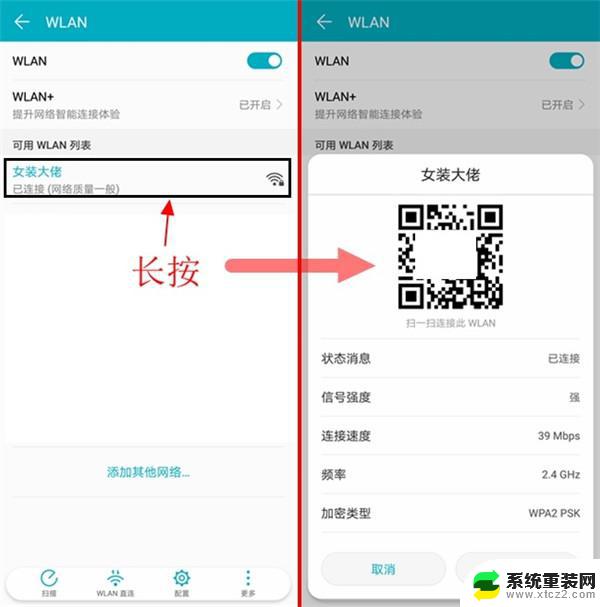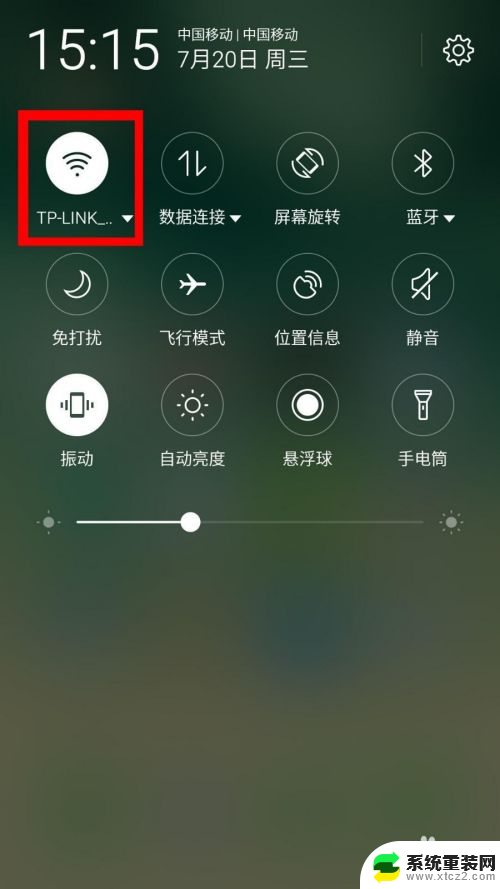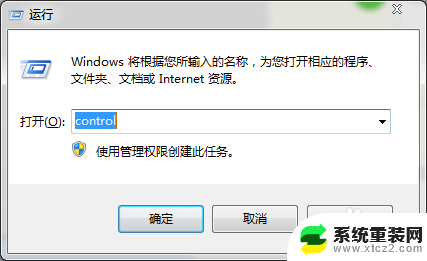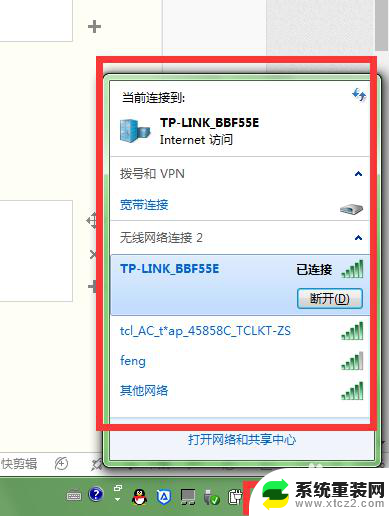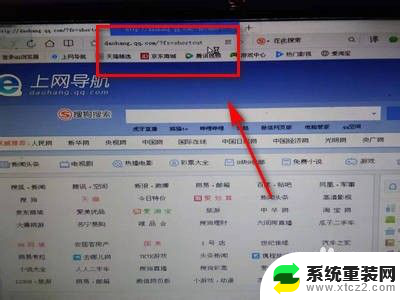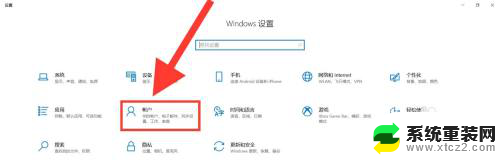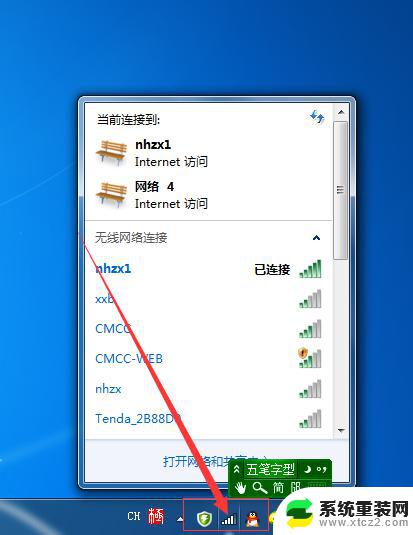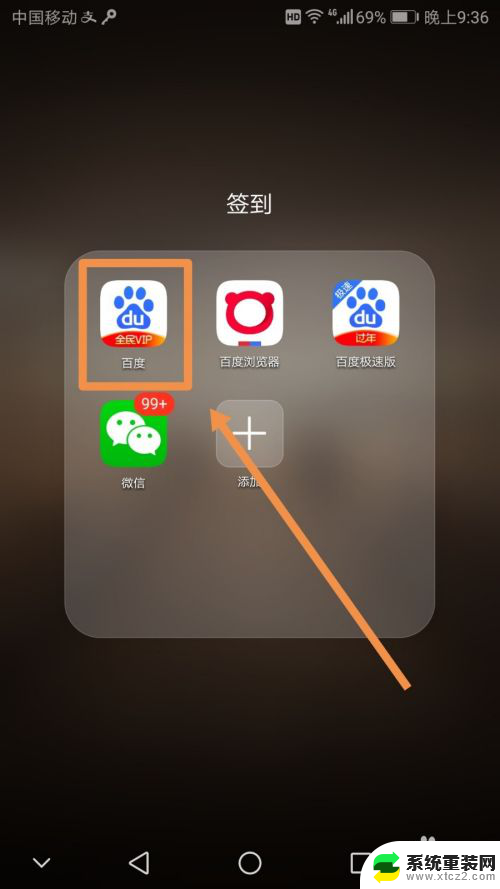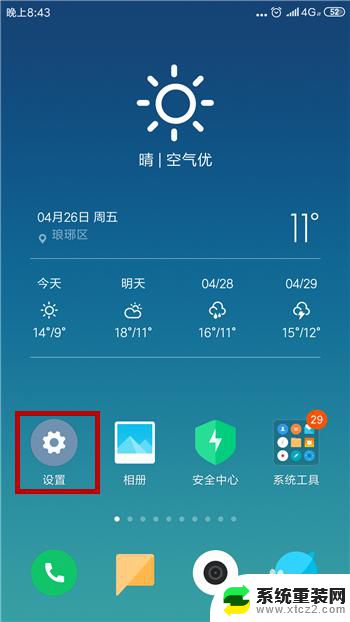怎么查自己连的wifi密码 怎样查看已连接的wifi密码
更新时间:2024-08-10 12:53:38作者:xtang
在日常生活中,我们经常会连接各种Wi-Fi网络来上网,但是有时候会忘记已连接网络的密码,怎么查找自己已连接的Wi-Fi密码呢?通常情况下,我们可以在电脑或手机的网络设置中找到已连接的Wi-Fi名称,然后点击查看密码选项即可查看。也可以通过路由器管理界面来查看已连接设备的密码信息。通过这些方法,我们可以轻松地找回自己已连接Wi-Fi的密码,方便日常使用。
方法如下:
1.按住快捷键Win+R,打开运行。输入control打开控制面板。
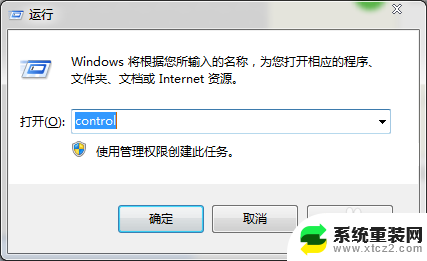
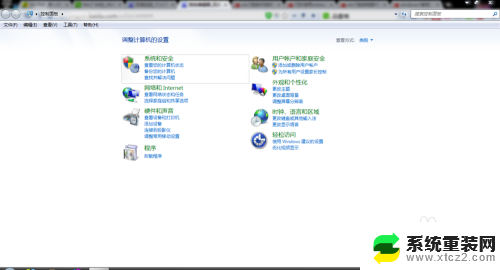
2.在控制面板中点击查看网络和internet,进入后点击:查看网络状态和任务。
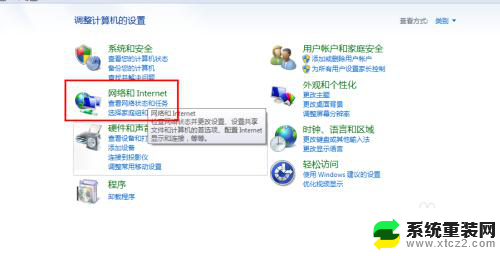
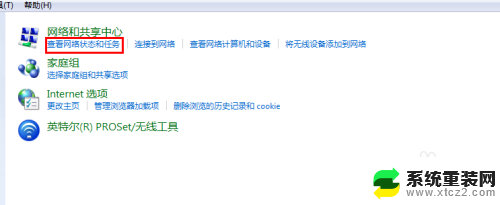
3.打开后找到自己链接的无线,单击打开无线状态面板。然后点击无线属性。
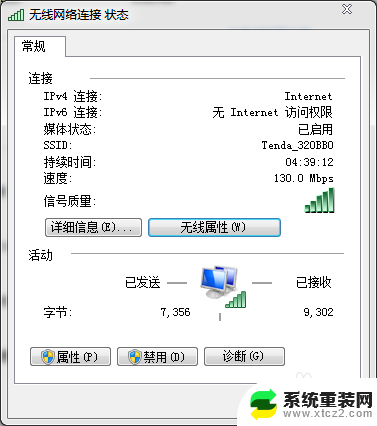
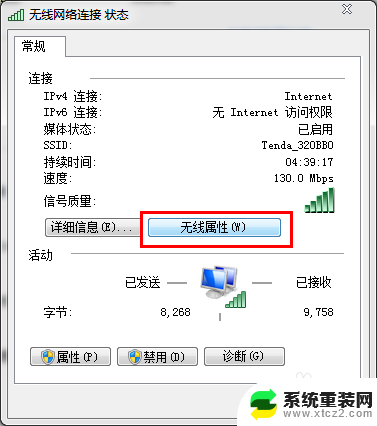
4.打开后切换到安全选项卡。
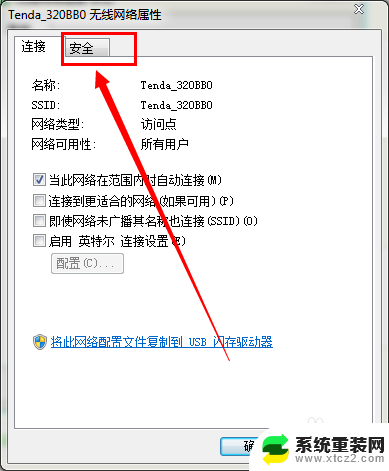
5.在下边的显示字符前边打勾,就可以看到无线的密码了。
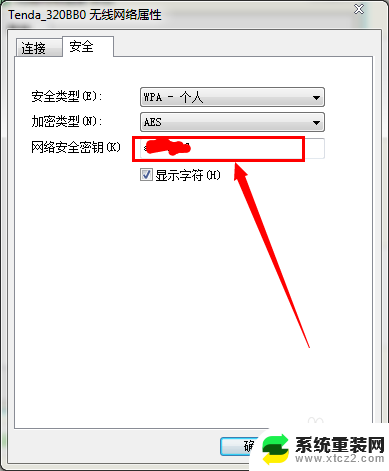
以上就是如何查找自己连接的Wi-Fi密码的全部内容,如果您遇到相同的问题,可以参考本文中介绍的步骤进行修复,希望对大家有所帮助。